Πώς να προσαρμόσετε την αρχική σελίδα σας στο iGoogle
Η Google έχει τα χέρια της σε όλες σχεδόν τις πτυχές του ιστού. Έχουν ένα δωρεάν εργαλείο ιστού για σχεδόν ό, τι μπορεί να χρειαστεί ο μέσος άνθρωπος. Κατά τη γνώμη μου, ένα από τα πιο ευέλικτα εργαλεία Google είναι η αρχική σελίδα του iGoogle. Το λέω αυτό επειδή μπορεί να ρυθμιστεί ακριβώς όπως πρέπει να είναι.
Τα μέρη της σελίδας που μπορείτε να ρυθμίσετε εύκολα είναι οι καρτέλες και τα gadget.
Συσκευές
Τα gadgets είναι τα μικρά παράθυρα που περιέχουν πληροφορίες όπως τροφοδοσίες RSS, πληροφορίες, παιχνίδια, εφαρμογές, ειδοποιήσεις και σχεδόν τίποτα που μπορείτε να το γεμίζετε. Οι μικροεφαρμογές μπορούν να επεκταθούν σε μεγαλύτερο παράθυρο, αν θέλετε να δείτε περισσότερες πληροφορίες.
Η λειτουργία RSS είναι πολύ χρήσιμη αν δεν έχετε έναν αναγνώστη τροφοδοσίας που συχνάζουν. Σε πολλές περιπτώσεις, μπορείτε να προσθέσετε γρήγορα τη ροή στη σελίδα σας στο iGoogle κάνοντας κλικ στη σύνδεση εγγραφής στο RSS. Αυτό θα θέσει ένα νέο gadget στη σελίδα σας και θα ενημερωθεί με τις 3 πιο πρόσφατες ενημερώσεις.
Για να σας απαλλάξουμε από το να χρειάζεστε μια δέσμη εφαρμογών που ανοίγουν ή μετακινούνται μέσω πολλαπλών καρτελών ή παραθύρων στο πρόγραμμα περιήγησής σας, μπορείτε να προσθέσετε μικροεφαρμογές για τους ιστότοπους κοινωνικής δικτύωσης και σελιδοποίησης.
Ρίξτε μια ματιά στον κατάλογο gadget για μερικές ιδέες για τα πράγματα που πρέπει να προσθέσετε.
Προσθήκη καρτελών
Η προσθήκη μιας ολόκληρης νέας καρτέλας σας δίνει μια καθαρή πλάκα για να προσθέσετε νέα gadgets. Η ομαδοποίηση παρόμοιων μικροεφαρμογών στην ίδια καρτέλα δημιουργεί μια ομαλότερη, λιγότερη αποσπούν την αρχική σελίδα. Πολλές από τις εφαρμογές Google διαθέτουν ένα gadget. Το Gmail, το Ημερολόγιο, τα Έγγραφα και ακόμη και τα κύματα μπορούν να προβληθούν στην αρχική σας σελίδα. Αυτό μπορεί να σώσει λίγο χρόνο από τη σελίδα σε σελίδα για να δούμε τι νέο υπάρχει.
Ένα καλό παράδειγμα νέας καρτέλας γεμάτης μικροεφαρμογές που διευκολύνει τα πράγματα είναι όταν προσθέτετε τα εργαλεία Google για Webmaster. Προσθέτει μια νέα καρτέλα και ένα gadget για κάθε επιλογή webmaster.
Google Wave
Η προσθήκη ενός gadget Wave είναι ένα μικρό κομμάτι εργασίας, αλλά μπορεί να γίνει. Χρειάστηκε λίγη εκσκαφή για να βρεθεί μία που λειτουργούσε αξιόπιστα. Αυτά τα βήματα είναι ο ευκολότερος τρόπος που θα μπορούσα να βρω για να προσθέσω ένα κύμα.
Το πρώτο πράγμα που θα χρειαστείτε (εκτός από έναν λογαριασμό Wave) είναι το gadget Wave. Μπορείτε να το κατεβάσετε εδώ.

Στη συνέχεια θα χρειαστεί να προσθέσετε το [email protected] στις επαφές Wave. Κάνετε αυτό κάνοντας κλικ στο [+] δίπλα στην εικόνα σας στην κορυφή του κύματος που θέλετε να ενσωματώσετε. Θα εμφανιστεί ένα παράθυρο με το ερώτημα σε ποιον θα θέλατε να κυνηγήσετε. προσθέστε [email protected].

Όταν προσθέσετε το embeddy bot στο κύμα που θέλετε να ενσωματώσετε, θα εμφανιστεί ένα μικρό παράθυρο μέσα στην πρώτη θέση. Αυτό το παράθυρο θα έχει κωδικό σε αυτό, καθώς και ορισμένες επιλογές. Οι πληροφορίες που θα χρειαστείτε από τον κώδικα είναι το αναγνωριστικό κύματος. Θα πρέπει να μοιάζει με αυτό googlewave.com! W + BiuBl1Oo1A

Αντιγράψτε το αναγνωριστικό κύματος και επιστρέψτε στις ρυθμίσεις για το gadget κύματος στη σελίδα iGoogle.

Επικολλήστε τις πληροφορίες ταυτότητας στο σημείο [Wave ID] που αντικαθιστά τις υπάρχουσες πληροφορίες. Στο πεδίο [Διάδρομος κύματος], πληκτρολογήστε τα παρακάτω, όπως φαίνεται στην εικόνα. Αν δεν χρησιμοποιείτε το https ή την τελευταία κάθετο, δεν λειτουργεί. https://wave.google.com/wave/

Αφού το αποθηκεύσετε, το gadget θα πρέπει να φορτωθεί ξανά και να εμφανιστεί το κύμα. Σε αυτό το σημείο μπορείτε να κλείσετε το παράθυρο ενσωμάτωσης επειδή δεν χρειάζεστε πλέον πληροφορίες από αυτό. Το κύμα σας θα πρέπει να λειτουργεί όπως και στην αρχική του θέση.
Δημιουργία αντιγράφων ασφαλείας και επαναφορά
Η δημιουργία αντιγράφων ασφαλείας και η αποκατάσταση των καρτελών σας είναι μια καλή ιδέα αν έχετε πολλές ρυθμίσεις για συγκεκριμένες χρήσεις. Για να δημιουργήσετε αντίγραφα ασφαλείας ή να επαναφέρετε τις πληροφορίες σας με μη αυτόματο τρόπο, κάντε κλικ στο αναπτυσσόμενο βέλος στα αριστερά του ενεργού ονόματος της καρτέλας.

Κάντε κλικ στο [Επεξεργασία αυτής της καρτέλας] και μετακινηθείτε προς τα κάτω. Θα δείτε τον τελευταίο αυτόματο χρόνο δημιουργίας αντιγράφων ασφαλείας μαζί με μια επιλογή για δημιουργία αντιγράφων ασφαλείας ή επαναφορά των ρυθμίσεών σας στο iGoogle στον υπολογιστή σας.

Κάντε κλικ στο στοιχείο [Εξαγωγή] και αποθηκεύστε το αρχείο XML στο φάκελο "σε περίπτωση συντριβής".

Έχετε μια καλή ποικιλία gadgets στην αρχική σας σελίδα iGoogle ή χρησιμοποιείτε κάτι εντελώς διαφορετικό;
πιστωτική εικόνα HK-DMZ

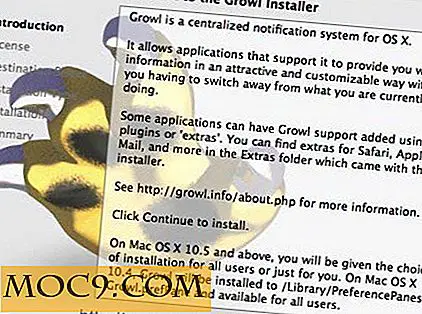

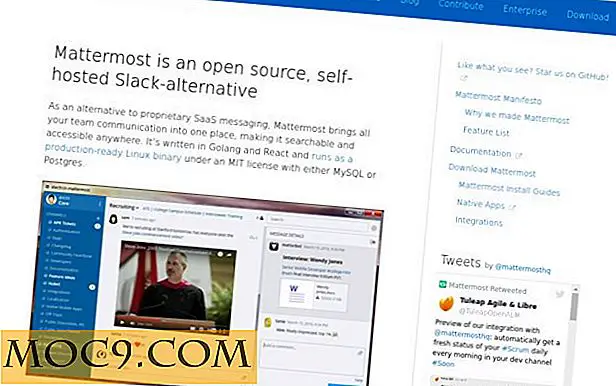
![Οδηγός αρχαρίων για Sed [Linux]](http://moc9.com/img/sed-null.jpg)

![Πώς να ορίσετε την καθημερινή Background Bing ως ταπετσαρία Desktop σας [Windows]](http://moc9.com/img/bing-desktop-installed.jpg)
